Interrompi guida/riprendi guida
Arresta o riprende la guida del percorso.
-
Premere e tenere premuto [
 ] sulla schermata della mappa per interrompere la guida al percorso.
] sulla schermata della mappa per interrompere la guida al percorso. -
Premere [
 ] sulla schermata della mappa per riprendere la guida al percorso.
] sulla schermata della mappa per riprendere la guida al percorso.
Annullamento del percorso
Annulla il percorso verso la destinazione impostata.
Premere [![]() ] sulla schermata della mappa. Oppure premere [
] sulla schermata della mappa. Oppure premere [![]() ] > Annulla percorso nella schermata della mappa.
] > Annulla percorso nella schermata della mappa.
Opzioni percorso
Sono disponibili varie opzioni per il percorso verso la destinazione impostata.
-
Premere [
 ] > Opzioni percorso nella schermata della mappa.
] > Opzioni percorso nella schermata della mappa.
-
Selezionare l’opzione di percorso desiderata.
-
Suggerito: Fornisce la guida al percorso ottimale verso la destinazione considerando le informazioni sul traffico in tempo reale, la distanza e il costo.
-
Alternativo: Fornisce la guida a un percorso alternativo verso la destinazione.
-
Aggiungi tappa: Modifica il percorso aggiungendo una sosta.
-
Opzioni di esclusione: Impostare le opzioni di percorso da evitare.
-
Le opzioni impostate dall’utente potrebbero non essere riflesse, a seconda delle condizioni.
-
Le opzioni di percorso possono essere visualizzate in modo diverso a seconda delle capacità di comunicazione e delle specifiche del veicolo.
-
Pianifica itinerario
Questa funzione consente di modificare il percorso correntemente impostato.
È possibile aggiungere, eliminare o modificare le soste e cambiarne l’ordine.
Dopo aver impostato la destinazione, è possibile aggiungere fino a due soste. Se sono già state aggiunte due soste, eliminare le soste aggiunte e aggiungere quelle desiderate.
-
Premere [
 ] > Percorso > Pianifica itinerario nella schermata della mappa.
] > Percorso > Pianifica itinerario nella schermata della mappa.
-
Premere [
 ].
]. -
Cercare una sosta da aggiungere utilizzando varie opzioni e premere Aggiungi tappa o OK.

-
Ripetere i passaggi da 2 a 3 per aggiungere un’altra sosta.
-
Premere Calcola.
-
Premere [
 ] > Percorso > Pianifica itinerario nella schermata della mappa.
] > Percorso > Pianifica itinerario nella schermata della mappa. -
Dopo aver premuto una sosta o una destinazione, premere Mostra mappa.
-
Premere [
 ] > Percorso > Pianifica itinerario nella schermata della mappa.
] > Percorso > Pianifica itinerario nella schermata della mappa. -
Dopo aver premuto una sosta o una destinazione, premere Elimina.
-
Premere [
 ] > Percorso > Pianifica itinerario nella schermata della mappa.
] > Percorso > Pianifica itinerario nella schermata della mappa. -
Dopo aver premuto una sosta o una destinazione, premere Cambia ordine.

-
Trascinare e rilasciare nell'ordine desiderato.

-
Premere Calcola.
Panoramica del percorso
Controllare la panoramica del percorso verso la destinazione impostata.
Premere [![]() ] > Percorso > Panoramica percorso nella schermata della mappa.
] > Percorso > Panoramica percorso nella schermata della mappa.
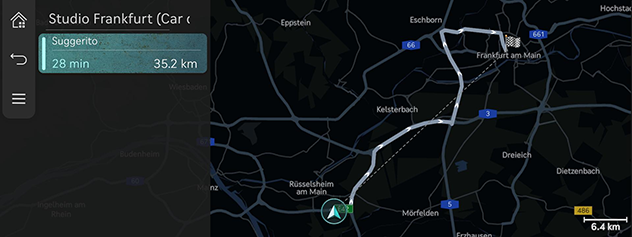
Info perc. / Evita via
Controllare le informazioni sul percorso e di cercare un nuovo percorso evitando le strade selezionate.
-
Premere [
 ] > Percorso > Info perc. / Evita via nella schermata della mappa.
] > Percorso > Info perc. / Evita via nella schermata della mappa.
-
Premere le informazioni da controllare in dettaglio.
Informazioni sulla destinazione
Visualizza la distanza rimanente, la durata del viaggio stimata e l'ora di arrivo stimata alla destinazione impostata.
-
Premere [
 ] > Percorso > Info destinazione nella schermata della mappa.
] > Percorso > Info destinazione nella schermata della mappa.
-
Selezionare le informazioni desiderate.
-
Ricalcola: Cercare nuovamente il percorso verso la destinazione correntemente impostata.
-
Orario di arrivo/Tempo restante: Mostra l’orario di arrivo o il tempo rimanente stimato per raggiungere ciascuna sosta o la destinazione. Premere per passare da un'informazione all'altra.
-
[
 ]: aggiunge una o più soste al percorso corrente.
]: aggiunge una o più soste al percorso corrente.
-